视频教程链接:https://www.bilibili.com/video/BV1tT411V7G1/
检查串口驱动问题,常用的有3个方法:
方法1:检查单片机串口芯片和USB数据线
- 有些单片机可能本身的串口芯片已经损坏,所以导致无法识别。
- 有些USB数据线只有供电功能,没有数据传输功能,很多人在淘宝上买到的便宜数据线便是如此,需要先和商家确认具有数据传输功能。如下图中的数据线是没有数据传输功能的。
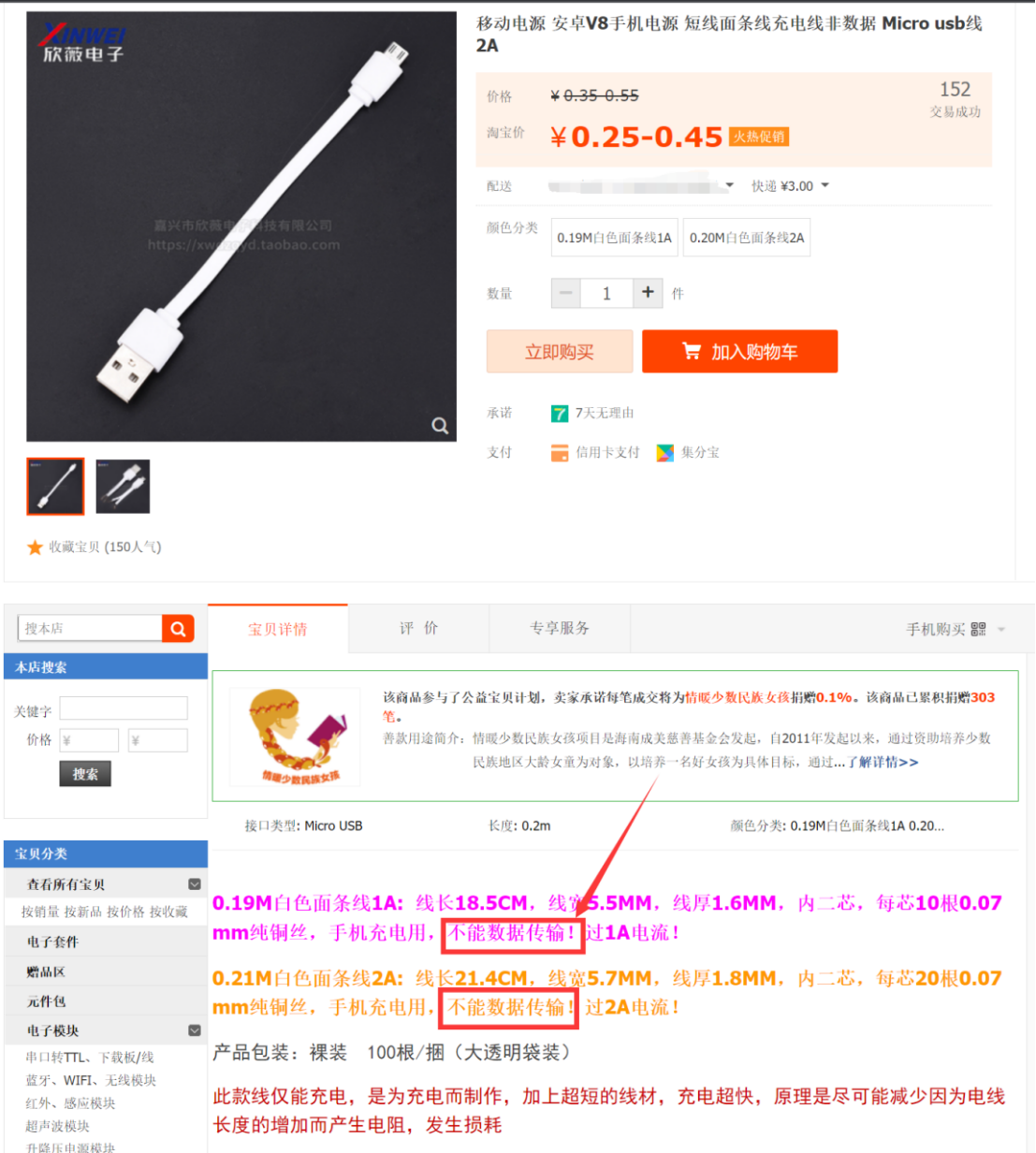
因此,最好有备用的单片机和数据线做实验对比。
方法2:安装对应的串口驱动程序
Arduino/ESP8266/ESP32等单片机通常都会在开发板上使用不同的串口芯片,比如CH340C、CP2102、FT232等等,它们的价格也不同。不同系列的串口芯片需要安装不同的串口驱动程序,电脑才能识别。
但是一般来讲,针对Windows电脑,在安装Arduino IDE的时候,就会自动安装一系列常用的的串口驱动程序,比如CP2102、FT232、16u2等等,国产电脑一般也会自带CH340驱动程序。特别的串口驱动需要向卖家询问。
在官网下载Arduino IDE时,推荐下载“.exe”格式进行一步步安装,而不是直接下载“.zip”格式压缩包解压后,使用文件夹里面的arduino.exe。
当然个别电脑,确实可能需要安装/更新驱动,下面的百度网盘链接中提供了常用驱动程序以及官网驱动链接,可以按需下载使用。
博客文章链接:https://blog.yyzt.site/167/.html

方法3:禁用驱动程序强制签名
部分Windows电脑在插上开发板后,可能会出现串口无法识别的问题,在检查时,会发现“Windows 无法验证此设备所需的驱动程序的数字签名。某软件或硬件最近有所更改,可能安装了签名错误或损毁的文件,或者安装的文件可能是来路不明的恶意软件。(代码52)”。
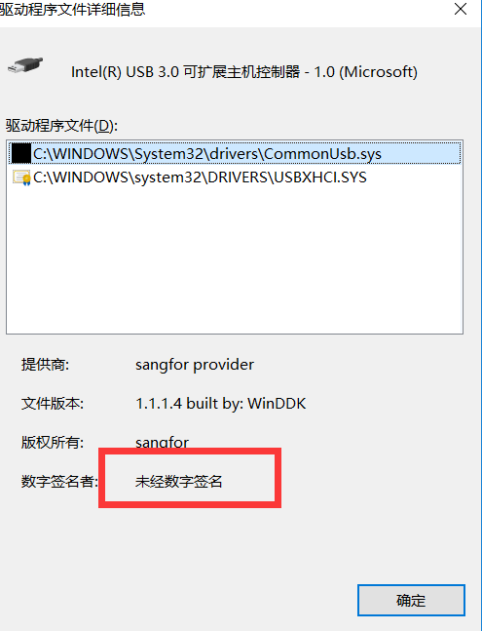
根据下面的步骤,来解决这个问题。
第1步:打开电脑设置。
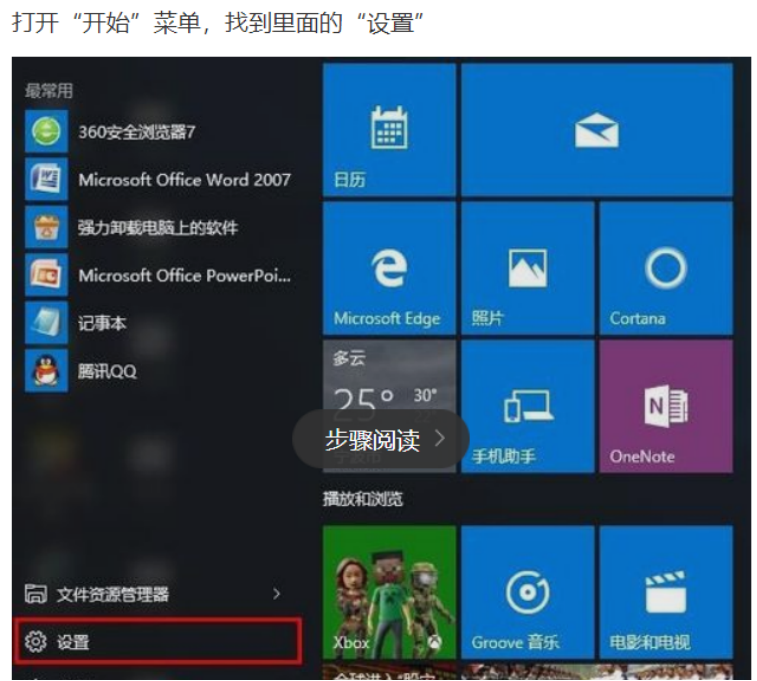
第2步:打开进入设置界面,找到里面的“更新和安全”。
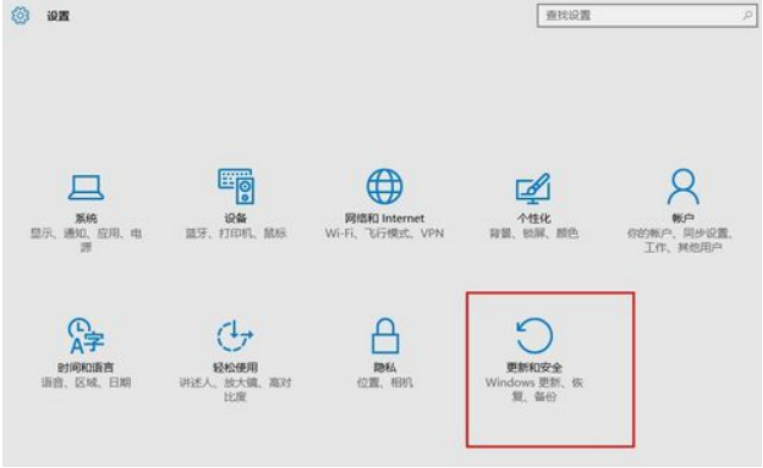
第3步:打开更新和安全,左侧的“恢复”,点击高级启动中的“立即重启”按钮。
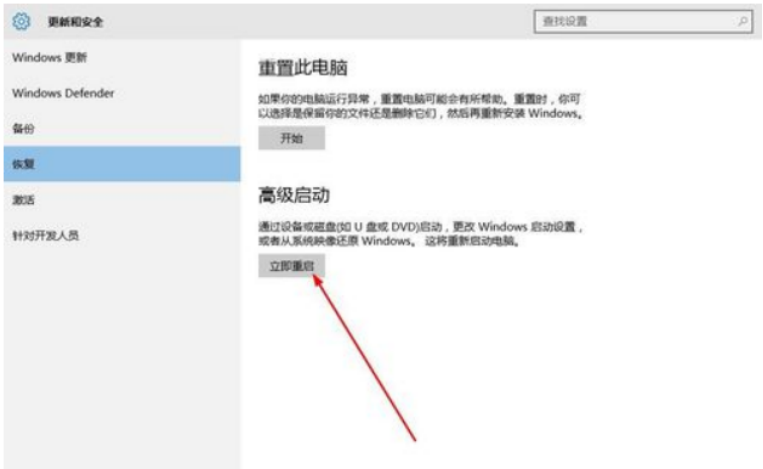
第4步:系统自动进入安全操作界面,选择“疑难解答”。
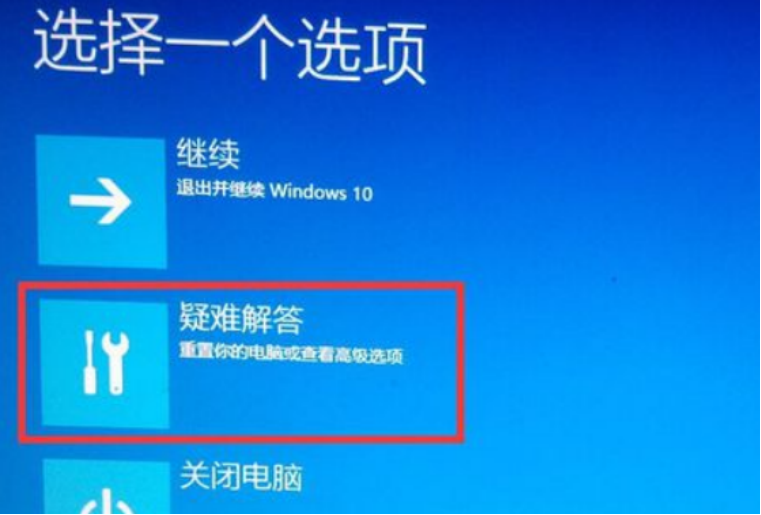
第5步:进入疑难解答,选择“高级选项”。

第6步:进入高级选项,里面有系统修复、启动修复、命令提示符、启动设置等,选择“启动设置”。
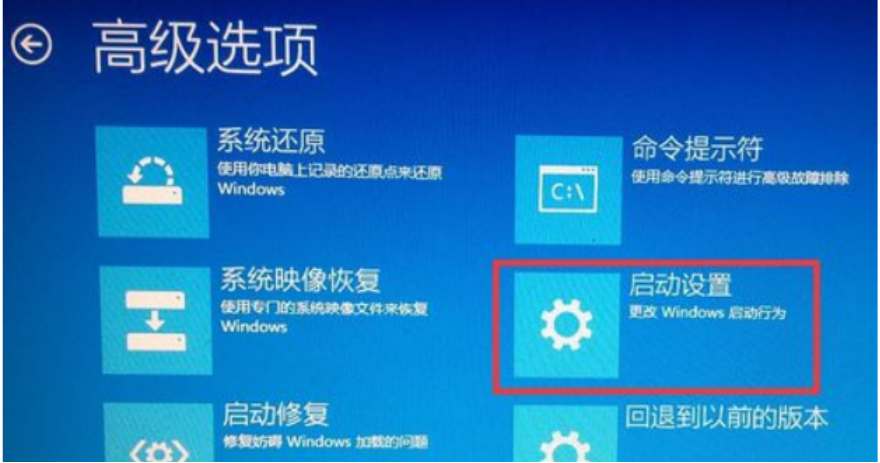
第7步:进入启动设置界面,点击“重启”按钮。
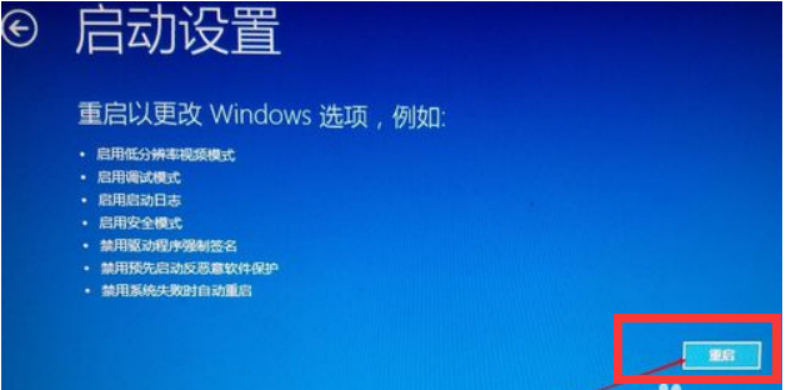
第8步:进入启动设置界面,有9个不同的选项,是进入安全模式,按一下键盘上的F7,即数字7,1=F1,2=F2依次类推。

第9步:然后会自动重启电脑,打开电脑的设备管理器,驱动应该就能识别了。
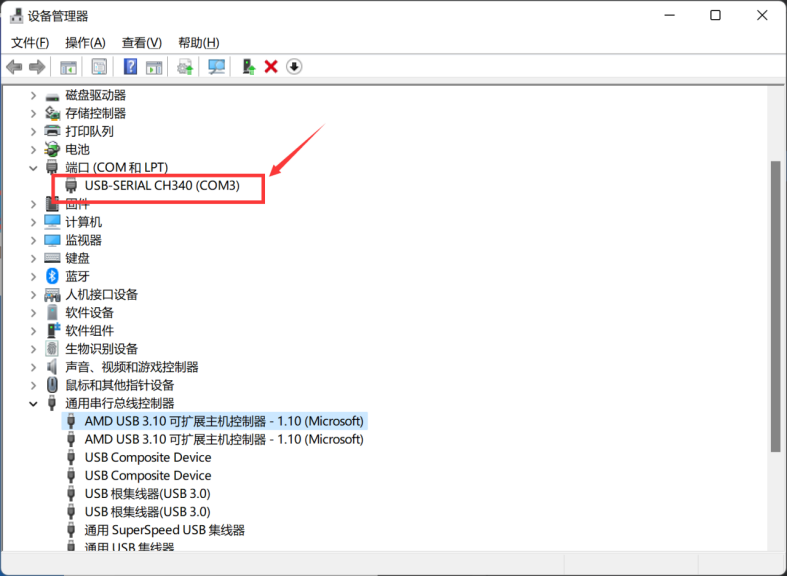





















 7636
7636











 被折叠的 条评论
为什么被折叠?
被折叠的 条评论
为什么被折叠?








